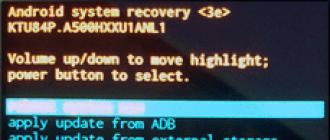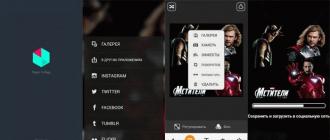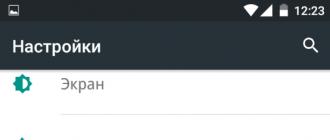class="eliadunit">
Souvent, les utilisateurs de la salle d'opération Systèmes Windows, en particulier l'un de ses dernières versions- Windows 7, il est nécessaire de rendre les dossiers cachés visibles dans l'Explorateur. Vous apprendrez comment faire cela à partir de cette courte note. Il existe deux façons principales d'activer l'affichage des dossiers cachés dans Windows 7. Chacune d'entre elles est assez simple, une seule est plus courte et l'autre est plus longue.
Première méthode. C'est lui qui est montré aux écoliers et étudiants en cours d'informatique. Trouvez le raccourci "Poste de travail" sur le bureau, faites un clic gauche dessus. En haut, dans le coin même du côté gauche de l'écran, vous verrez l'élément "Organiser". Cliquez sur ce mot avec le bouton gauche de la souris. Dans la fenêtre qui apparaît, sélectionnez "Options des dossiers et de recherche".

Un autre apparaîtra Fenêtre Fenêtres 7 "Options de dossier". Cliquez sur le deuxième onglet. Dans les options avancées, recherchez l'élément "Fichiers et dossiers cachés", cochez la case "Afficher fichiers cachés, dossiers et lecteurs ».

N'oubliez pas de cliquer sur "Appliquer" et "OK" avant de fermer la fenêtre. Tout, après avoir effectué ces étapes simples, les dossiers cachés seront affichés sur votre ordinateur.
Deuxième méthode. Il n'est pas particulièrement différent du premier et, en principe, lui est similaire. Donc, pour commencer, ouvrez le "Panneau de configuration" dans le menu "Démarrer".


Vous aurez une fenêtre Windows 7 ouverte, où vous devrez trouver l'élément "Options des dossiers" - "Afficher les dossiers cachés".

La même fenêtre "Options des dossiers" s'ouvrira, ce que nous pourrions voir en utilisant la première méthode. À l'aide du curseur, recherchez l'élément "Fichiers et dossiers cachés", cochez la case "Afficher ...", enregistrez les modifications en cliquant sur "Appliquer" puis sur "OK".
Comme vous pouvez le voir, faites apparaître les dossiers cachés dans l'explorateur ou le même Commandant total, ne présente aucune difficulté. C'est à vous de choisir comment vous allez le faire. Bonne chance!
Je pense que l'article a été utile!
Il peut être nécessaire d'ouvrir des fichiers et des dossiers cachés du système d'exploitation, principalement pour modifier certains documents système importants.
Pour ce faire, vous devez savoir comment rendre visibles les dossiers cachés.
Le fait est qu'en tout versions modernes SE Paramètres Windows par défaut, ils assument le soi-disant "infaillible".
Cela signifie qu'un utilisateur inexpérimenté ne voit tout simplement pas la plupart des partitions système importantes et ne peut pas y apporter de modifications potentiellement dangereuses.
Mais d'un autre côté, certains réglage fin système d'exploitation peut vous demander de modifier ces fichiers cachés.
Cet article fournira guide détaillé, qui vous permet d'implémenter cette procédure dans Windows 7, Windows 8 et Windows 10, qui sont sur ce moment occupent la part du lion des systèmes d'exploitation utilisés dans le secteur commercial et privé.
Secrets de la partition système de Windows 7
Cette version du système d'exploitation de Microsoft a pris la tête de la popularité du légendaire XP, qui a été abandonné il y a quelques années.
Un tel succès est principalement dicté par une interface conviviale dans laquelle il est facile de trouver paramètres nécessaires.
Cela s'applique également à l'option d'affichage des dossiers et fichiers cachés, qui s'active le plus facilement via la barre des tâches.
- Pour commencer, vous avez besoin de manière standard pour accéder à la barre des tâches : ouvrez Démarrer et sélectionnez "Panneau de configuration".
- Cliquez ensuite sur le lien "Apparence et personnalisation".
Conseils! Pour plus de commodité, vous devez sélectionner la méthode d'affichage par catégorie.

- Dans la variété qui s'ouvre, nous avons besoin de la catégorie "Options des dossiers", ou plutôt de son option "Afficher les fichiers et dossiers cachés", qui parle d'elle-même.

- Dans la fenêtre qui s'ouvre, appelée "Options des dossiers", développez l'onglet "Affichage" et tout en bas de la liste des options supplémentaires, nous voyons la fonction d'affichage / masquage des fichiers spéciaux. Il ne reste plus qu'à mettre la case à cocher dans la position souhaitée.

Vous pouvez accéder à la fenêtre "Options des dossiers" dans Windows 7 de manière plus simple : ouvrez simplement n'importe quel répertoire et sélectionnez "Options des dossiers et de recherche" dans le menu déroulant de l'option "Organiser".

Conseils! Si vous choisissez d'utiliser cette méthode, seuls les fichiers cachés du répertoire actuel seront affichés par défaut. Pour appliquer cette règle à tous les lecteurs, vous devez activer l'élément "Appliquer aux dossiers".

Après avoir traité les classiques, vous pouvez passer à plus systèmes modernes.
Nous plongeons dans les subtilités de Windows 8
Cette version du système d'exploitation est très différente de Windows 7, qui à un moment donné a suscité de nombreuses plaintes de la part des utilisateurs.
Les modifications ont également affecté les répertoires cachés : dans Windows 8, il existe deux types de fichiers et de dossiers qui ne sont pas visibles pour l'utilisateur.
Le premier est en fait des sections cachées. Ce statut n'est pas seulement fichiers système et des dossiers, mais aussi des composants de divers applications tierces.
De plus, l'utilisateur lui-même peut attribuer ce type à n'importe quel objet sur le disque.
Cependant, cette fonctionnalité est également souvent utilisée par des programmes malveillants, ce qui entraîne, par exemple, des problèmes avec les fichiers sur un lecteur flash.
Pour ces deux types, l'algorithme des actions sera différent.
Pour ouvrir des fichiers et dossiers cachés normaux, procédez comme suit :
- Vous devez d'abord ouvrir "l'explorateur", pour lequel vous pouvez utiliser étiquette standard dans la barre des tâches.

- Dans le dossier ouvert panneau du haut paramètres, cliquez sur le menu "Affichage" et sélectionnez la fonction "Afficher et masquer". Dans la liste qui s'ouvre, vous devez activer la case à cocher "Éléments masqués".
De la même manière, vous pouvez attribuer le statut masqué à n'importe quel fichier ou dossier sélectionné.

Pour voir les fichiers système particulièrement importants, vous devez définir les paramètres suivants :
- Dans le même menu "Affichage", allez dans "Options" - "Modifier les options de dossier et de recherche".

- En conséquence, la fenêtre de paramètres "Options des dossiers" apparaîtra, similaire à celle de Windows 7. Ici, vous devez aller dans l'onglet "Affichage" et décocher la fonction "Masquer" les fichiers système protégés (recommandé).

Vous pouvez accéder à cette fenêtre d'une autre manière :
- Dans Démarrer, qui dans les huit a une interface Metro inhabituelle, cliquez sur l'icône d'engrenage (Paramètres de l'ordinateur).

- Dans le menu qui s'ouvre, vous devez cliquer sur le lien le plus bas pour ouvrir le Panneau de configuration, familier à la plupart des utilisateurs.

- Dans la "Barre des tâches", nous sélectionnons d'abord la façon dont les fonctions sont affichées Grandes (ou petites) icônes, puis suivons le lien "Options des dossiers", qui à la fin donnera accès à la fenêtre de paramètres du même nom.

Il convient également de considérer séparément l'algorithme permettant d'activer l'affichage des éléments cachés et éléments du système pour Windows 10, car, malgré sa similitude avec les huit, les paramètres de ce système d'exploitation ont leurs propres nuances.
Parfois, l'utilisateur se retrouve dans une situation où il doit modifier des dossiers cachés sur son ordinateur. Cela peut être utile pour éditer des documents système cachés invisibles ou, plus communément, des configurations de jeu cachées. Mais dans les environnements d'exploitation modernes, la protection contre les utilisateurs inexpérimentés est faite. Par conséquent, les fichiers les plus importants sont définis comme invisibles par défaut. Il s'avère aussi parfois que les films enregistrés se retrouvent dans des dossiers cachés.
Et voici le résultat - espace disque est occupé et il n'y a aucun moyen d'y accéder.
Essayons de comprendre comment contourner cette limitation.
- Tout d'abord, sans plus tarder, nous ouvrons le "Démarrer" et trouvons le "Panneau de configuration".
- Ouvrez-le et cliquez sur Apparence et personnalisation. Ici, il est logique de choisir l'affichage par catégories.
- Ici, nous trouvons la catégorie "Options des dossiers", cliquez dessus.
- L'étape suivante consiste à trouver l'option "Afficher les fichiers et dossiers cachés". Comme son nom l'indique, c'est ce dont nous avons besoin. Nous faisons un clic.
- Dans la fenêtre qui s'ouvre devant nous, allez dans l'onglet "Affichage". Ce sera le deuxième à partir du sommet. Ouvrez maintenant cet onglet.
- Nous trouvons une liste de paramètres supplémentaires et nous la déplaçons tout en bas.
- Trouvez la position des fichiers et dossiers cachés. Nous entrons dedans.
- Réglez le commutateur sur la fonction Afficher les fichiers, dossiers et lecteurs cachés. Appuyer sur OK.
Sur ce, en fait, toute la procédure est terminée.
Section "Service", donc vous l'ouvrez
">Sélectionnez l'élément appelé "Options des dossiers"
">Entrer à l'intérieur chaîne de recherche interrogez "options de dossier" et sélectionnez le premier résultat
">Cochez la case vide à côté de l'inscription "Afficher lecteurs cachés, dossiers et fichiers"
">Décochez la case à côté de l'inscription "Caché" et confirmez votre choix en cliquant sur le bouton "Ok"
">Vous pouvez maintenant masquer l'affichage du dossier ou le laisser tel quel
">Voir les images étape par étape de gauche à droite.
Entrer dans les "Options des dossiers" dans Windows 7 peut être plus facile
Pour commencer, ouvrez absolument n'importe quel répertoire et allez dans le département "Organiser". Ici, dans le menu déroulant, cliquez sur le bouton "Options des dossiers et de recherche".
Ensuite, nous procédons selon le schéma ci-dessus à partir du point 4. Ordinateur centre de services refit-service.ru répare les ordinateurs portables et autres équipements informatiques de toute complexité.
Mais si nous choisissons un schéma d'accès simplifié, nous devons nous rappeler que les dossiers ne deviendront visibles que dans le répertoire à partir duquel l'élément «Organiser» a été entré.
Pour contourner cette restriction dans l'onglet "Affichage", cliquez sur le bouton "Appliquer aux dossiers".
Comme on peut le déduire de ce qui précède, il n'y a aucune difficulté à faire dossiers visibles au bloc opératoire Environnement Windows 7 ne l'est pas, et ces actions sont accessibles à tous.
Cependant, il convient de rappeler que la fonction "infaillible" dans dossiers système mal construit. Si vous n'êtes pas sûr de vos connaissances, ou si vous pouvez vous en passer, vous ne devez pas modifier vous-même le contenu des dossiers système.
Habituellement, pour les débutants, la partie visible du contenu du système d'exploitation sur le lecteur "C" est suffisante, mais avec le temps, vous devez ouvrir des dossiers et des fichiers cachés dans Windows 7, Vista, XP ou Windows 8 (rendez-les visibles ).
Si vous en faites partie, vous trouverez ici Description détaillée comment ouvrir les dossiers et fichiers cachés. Pour vous les montrer ne mettre que quelques cases à cocher. Pourquoi leur affichage est-il caché aux utilisateurs ?
Les dossiers cachés font référence aux fichiers système - ils ne peuvent pas être supprimés, il n'est même pas souhaitable de les modifier - même si parfois vous devez le faire. Pour voir les dossiers et fichiers cachés, allez dans le panneau de configuration et cliquez sur "options des dossiers".
Une fenêtre apparaîtra devant vous dans laquelle vous pourrez ouvrir des dossiers cachés (fichiers). Pour ce faire, cliquez sur "afficher" et cochez les cases comme indiqué dans la figure ci-dessous.
Bien qu'après cela, vous pourrez les voir, mais pour voir (voir) ce qu'il y a à l'intérieur - très probablement pas. Vous ne pouvez autoriser l'affichage des dossiers cachés que sur win 7 (les voir), mais pour les rendre normaux (pouvoir les modifier), obtenez l'accès
Programme pour afficher les fichiers et dossiers cachés
Vous pouvez également utiliser des programmes (gestionnaires de fichiers) tels que Total Commander pour voir les fichiers cachés. Pour cela, lancez-le et allez dans la configuration (en haut) sélectionnez l'option "paramètres"
Ensuite, allez à l'élément "contenu du panneau", recherchez l'option "afficher les fichiers" et cochez la case à côté de la ligne afficher les fichiers cachés et cliquez sur "OK". Cette méthode est possible et plus simple, seul le programme lui-même est payant - par conséquent, la première est généralement préférable.
Comment accéder aux fichiers cachés
Donc, vous avez déjà la permission d'afficher les dossiers cachés et de voir l'affichage des "intérieurs", suivez ce lien.
Vous y trouverez un script spécial et des instructions. En exécutant le script, vous pouvez non seulement révéler les dossiers cachés, mais également obtenir accès total pour l'édition
Maintenant que vous savez comment activer les dossiers cachés (ouverts), soyez prudent. Ce sont des fichiers système, et par exemple, en supprimant un petit "fichier", vous pouvez supprimer tout le système opérateur qui ne peut pas être récupéré plus tard.
Les virus aiment beaucoup se cacher dans des dossiers cachés, et pour les rendre visibles, il est nécessaire de les rendre, seules des mains habiles sont nécessaires pour cela. J'espère que tout s'arrangera pour vous. Bonne chance.
Avoir un accès constant à tous les dossiers et fichiers de votre ordinateur est utile pour un utilisateur expérimenté qui ne supprime pas accidentellement des documents importants, mais protège et crypte des informations précieuses avec des moyens spéciaux. Dans tous les autres cas, il devient nécessaire d'utiliser Fonctionnalités Windows 7 masquer et révéler des fichiers et des répertoires.
Comment masquer un dossier ou un fichier
Vous pouvez modifier les propriétés d'un dossier à l'aide des outils standard de Windows 7, notamment l'Explorateur.
- Ouvrez "l'explorateur" et parcourez les onglets jusqu'à ce que nous trouvions notre dossier.
- Cliquez sur clic-droit souris et sélectionnez "Propriétés" dans le menu qui s'ouvre.
- Sélectionnez l'onglet "Général", cochez la case à côté du mot "Masqué". Appuyez sur "OK" pour quitter.
- Un dossier contient généralement des éléments imbriqués - des sous-répertoires et des fichiers. Par conséquent, le système vous demandera de clarifier l'intention. Dans la fenêtre qui s'ouvre, « Confirmer les modifications d'attributs », deux options vous seront proposées : « Appliquer les modifications à ce dossier uniquement » (fichiers lorsqu'ils sont transférés ou copiés dans dossier ouvert deviendront disponibles pour la visualisation) et « Vers ce dossier et vers tous les dossiers et fichiers qui y sont imbriqués » (les fichiers resteront invisibles). Faites votre choix et cliquez sur OK.
- Si vous souhaitez masquer non pas un dossier, mais fichier séparé, nous procédons de la même manière en omettant la dernière étape.
- Après toutes les manipulations, le dossier changera de couleur, l'icône deviendra un peu plus pâle. Pour qu'il n'apparaisse pas du tout, nous modifions les paramètres de "l'explorateur" lui-même. Pour ce faire, cliquez sur "Démarrer" et ouvrez le "Panneau de configuration".
- Dans la fenêtre "Paramètres de l'ordinateur" qui s'ouvre, sélectionnez l'onglet "Options des dossiers".
- Dans la fenêtre "Options des dossiers", sélectionnez l'onglet "Affichage", dans la moitié inférieure duquel se trouve une fenêtre de défilement " Options supplémentaires». L'élément "Fichiers et dossiers cachés" dont nous avons besoin se trouve à la toute fin de la liste déroulante. Très probablement, l'étiquette est sur "Afficher les fichiers, dossiers et lecteurs cachés". Changez-le en "Ne pas afficher...".
- Cliquez sur "Appliquer" puis sur "OK". Si tout est bien fait, dossier caché ne sera plus affiché dans l'explorateur.
Comment rendre les documents cachés visibles
Vous devez d'abord vous assurer que "Explorer" affiche les éléments cachés. Pour ce faire, dans la fenêtre "Options des dossiers" que nous connaissons déjà, vous devez définir le marqueur sur "Afficher les fichiers et dossiers cachés". Après cela, vous pouvez travailler avec les documents nécessaires. Ils se distingueront par une couleur plus pâle de l'icône.
S'il est nécessaire "d'ouvrir" le fichier, c'est-à-dire de supprimer l'attribut "Caché" de ses propriétés, il est alors nécessaire d'utiliser à nouveau la fenêtre "Propriétés".
Éditeur de registre
Pour qu'Explorer affiche les fichiers cachés, vous pouvez utiliser l'Éditeur du Registre.
- Nous appuyons sur la combinaison des boutons Win et R, dans la fenêtre Exécuter qui apparaît, nous tapons la commande regedit dans la ligne de saisie, cliquez sur OK.
- Dans l'Éditeur du Registre qui s'ouvre, accédez à la section HKEY_CURRENT_USER\Software\Microsoft\Windows\CurrentVersion\Explorer\Advanced, en ouvrant les onglets un par un.
- Double-cliquez sur le paramètre "Masqué". Entrez le chiffre 1 dans le champ "Valeur" et cliquez sur "OK". Désormais, les fichiers cachés seront affichés par l'Explorateur.
- Pour obtenir le résultat inverse, entrez "0".
Comment afficher les dossiers et fichiers invisibles dans Windows 7 - vidéo
Comment afficher ou masquer des informations sur un lecteur flash
Du point de vue de l'explorateur, disques externes, y compris les lecteurs flash, sont les mêmes lecteurs que le reste de l'ordinateur. Par conséquent, pour voir / masquer leur contenu, vous devez agir de la même manière : modifiez les paramètres de l'explorateur et les propriétés des dossiers et fichiers stockés sur le lecteur.
Noter! Changer l'attribut en "Masqué" ne cachera pas le document de l'autre gestionnaire de fichiers ou Explorateur de fichiers sur un autre ordinateur configuré pour afficher les éléments invisibles.
Recherche de fichiers sur un ordinateur
Afin de détecter les fichiers et dossiers cachés, vous devez d'abord vous assurer qu'ils sont affichés dans l'Explorateur, puis seulement lancer la recherche. Désormais, plus un seul document ne vous échappera.
Vous pouvez également afficher tous les matériaux cachés à l'aide d'autres applications, par exemple, Total Commander, dans lequel vous devez également d'abord configurer l'affichage des fichiers.
Lors de l'ouverture de l'accès aux fichiers cachés, vous devez savoir que cette étape supprime l'un des niveaux de protection des informations importantes pour le système. Par conséquent, vous devez prendre soin des autres méthodes : cryptage des données, utilisation de logiciels et de matériel, ainsi que de supports externes.